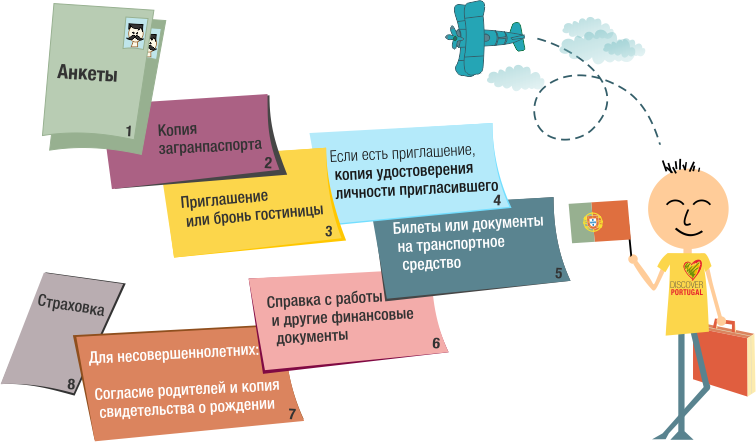Здравствуйте, уважаемый посетитель. В данной статье пойдёт разговор про Пошаговая инструкция по заполнению визы в Индию. Все вопросы можете сразу писать в форму обратной связи. Надеемся, что информация Вам пригодится
 admin:
admin:
Январь 16, 2022 в 11:03 дп
Добрый день Александра!
Анкету распечатывать не надо!
Это электронная виза, Вы наверно путаете с обычной визой, которая вклеивается в паспорт.
Электронная виза, после оформлении анкеты (заявления), в течении нескольких дней, приходит на почту, которую указывает заявитель. Она распечатывается для предъявления в аэропортах.
Если вам нужна помощь в оформлении обычной визы (не электронной), пожалуйста, напишите.
Ответить
Образец заполнения анкеты на визу в Индию (за которой ножками пойдём в визовый центр)
Важно прочитать перед заполнением анкеты:
Перед подготовкой к самостоятельной подаче документов на электронную визу в Индию, настоятельно рекомендую озаботиться покупкой авиабилетов в оба конца без них велик шанс отказа. Так же желательно, но не обязательно, купить страховку в Индию, лучше пусть она не пригодится, чем самому оплачивать дорогое лечение. Для подготовки к поездке в Индию обратите внимание на статьи:
- Дешевые билеты в Индию от 19600 руб
- Страховка в Индию в Гоа все за и против
- Купить страховку прямо сейчас (на сайте, проверенным нами)
- На каждого путешественника заполняется своя анкета, и собирается свой пакет документов. Можно сдавать документы и получать загранпаспорт с визой за другого человека, но только по нотариально заверенной доверенности (как рассказал один наш читатель)
- Для детей необходимо передать нотариально заверенные копии свидетельств о рождении. Даже если вы принесете и покажете оригиналы, с вас потребуют нотариально заверенные копии
- Анкету заполняем латинскими буквами и в визовый центр она требуется в одном экземпляре
- Важно скопировать номер анкеты в word (этот номер появится в Шаге 3), чтобы если вылетите из не заполненной анкеты, можно было в неё вернуться. А вернутся можно нажав на Complete Partially Filled Form, смотрите на фото ниже:

- Где нет ответа пишем — Nо
Шаг 1: Выбор типа индийской визы
Заходим на сайт https://indianvisaonline.gov.in/visa/index.html и выбираем, какая виза нам нужна, в нашем примере заполняем обычную визу с документами на которую пойдём сами подавать в визовый центр, поэтому нажимаем на оранжевую кнопку с надписью «Regular Viza Application»

Шаг 2: Общие сведения
Заполняем в следующем окне данные, как показано на фото:

Шаг 3: Подробная информация для визы в Индию
Заполняем следующие строки, как показано на фото ниже и еще важно знать:
- В пункте, где нужно указать номер заграничного паспорта, нужно указывать только цифры, независимо от типа паспорта (обычный или биометрический). Например, в паспорте указан 65№7235674 ставим 657235674, если биометрический, то просто без пробела 750183635). Если указать не верно, то могут заставить переоформлять анкету дома, а могут и предложить переделать на месте (за 300р. в Москве), тогда больше вопросов у них не возникнет.
- В графе Place of Issue — укажите место получения, как указано в загранпаспорте, например, «FMS» (цифры после поставить не получиться, т.к. форма этого не даёт) последнее время в Москве принимают именно так. Но возможен такой вариант, что принимающий в окне скажет, что «оказывается» нужно было написать — FMS c цифрами (на что можно ответить, что их программа этого не даёт сделать) или FMS Moscow, или Moscow (этот момент может зависеть от настроения принимающего в окне). Мы с мужем указали просто FMS (т.к. в загранпаспорте указано ФМС 50011), сдавали в конце февраля 2016г. (на момент начала 2022 тоже есть десятки положительных отзывов) в Москве, всё прошло хорошо, к анкете не придирались.

Шаг 4: Семейное положение и деятельность
Заполняем, по примеру, следующую страницу анкеты:


Еще часто возникает вопрос, что писать в поле работы, если, например, ты фрилансер, мы с мужем так и указали (в остальных полях, где нужно указать телефон и адрес написали NO) всё прошло удачно, вопросов при приёме документов не возникло, визу дали.

Шаг 5: Сведения о предыдущих выездах за границу и в Индию
Следующую страницу анкеты заполняем по примеру (см. фото ниже):


Шаг 6: Подтверждение правильности данных
На этой странице Вы увидите всю свою анкету в сжатом виде для проверки, если нужно что-либо поправить необходимо сделать это на данном этапе, т.к. если подтвердите правильность, то что-либо исправить уже не сможете (придётся заполнять новую анкету). Поэтому всё проверяем и если нужно что-то поправить нажимаем в самом низу анкеты на Изменять/Редактировать. Если же всё верно и вы хотите продолжить, то жмём на Информация верна и Продолжить (смотрите пример на фото ниже).

Шаг 7: печать анкеты
В представленном ниже окне нужно нажать на кнопку Print form, чтобы сохранить анкету в формате pdf для последующей печати или сразу её распечатать на двух листах в одном экземпляре:

Анкета, которую необходимо распечатать (пример):
Для получения визы в Индию, анкету необходимо предварительно распечатать перед походом в визовый центр. При этом, важно помнить, что анкета действительна для подачи в визовый отдел Индии в течение 1 месяца с момента заполнения, поэтому если просрочите или проканителитесь, то вам заново нужно будет её заполнять. Впрочем, столь длительное бездействие встречается довольно редко. В ваших же интересах оформить визу как можно быстрее, а не затягивать с этим процессом до бесконечности. На распечатанном бланке должно стоять 2 подписи заявителя: под фотографией на первом листе, и в самом конце на втором листе (см. фото чуть ниже). На распечатанную анкету клеим фото, складываем все сделанные ксерокопии и идём в визовый центр Индии подавать документы.


Мы с мужем свои визы получили и остались совершенно довольны посещением данного центра, чего и Вам желаем. Пишите отзывы и задавайте вопросы ниже в комментариях и рассказывайте о своём походе за визой в Индию, какие с вами приключились истории в их центре. Ну и конечно же не забывайте писать о посещении этой удивительной страны, лучшие истории обязательно опубликуем на нашем ресурсе.
Теперь когда вопросов по оформлению визы в Индию у вас не осталось, если они ещё есть, то смело задавайте их в комментариях, хочу порекомендовать несколько познавательных статей, которые наиболее полезны будут тем, кто впервые собирается посетить штат Гоа:
- Путешествие в Гоа (начало) — коротко о главном
- Советы путешественникам перед поездкой в Гоа
- Советы путешественникам первые шаги в Гоа
- Зимовка в Гоа или на Фукуоке, личное мнение
Счастливой дороги.
Вам будет интересно:
- Электронная виза в Индию самостоятельно (инструкция)
- Часто задаваемые вопросы по электронной визе в Индию
- Подготовка к самостоятельному путешествию в Индию в Гоа
- Собираясь в Гоа (советы Гоа часть 1)
- Особенности полётов с AirArabia (Эир Арабия в Гоа)
- Три популярные экскурсии по Индии в штате Гоа
Для начала необходимо зайти на официальный сайт «e-visa» . Перед пользователем откроется красочный сайт на английском языке. Чтобы перейти к заполнению анкеты необходимо в меню выбрать пункт под названием «e-Tourist Visa Application». После этого поочерёдно следует пройти этапы заполнения виртуальной анкеты.
Рассмотрим каждый этап детально.
Шаг 1
Перед пользователем открывается страница с девятью полями:
- Подразумевает выбор категории паспорта. В этом пункт необходимо выбрать «ordinary pasport».
- Указывается национальность заявителя. Стоит отметить, что следует выбрать национальность той страны, которая выдала Вам загранпаспорт.
- Место прибытия. Указывается аэропорт или морской порт прибытия в Индию.
- Дата рождения заявителя (день/месяц/год).
- Указывается активный (действующий) электронный адрес. Очень важно написать его без ошибок, ведь именно на электронную почту придёт уведомление-подтверждение, которое следует распечатать для получения индийской визы.
- Снова прописывается электронный адрес.
- В данной строке указывается точная или предположительная дата прибытия заявителя на территорию Индии
На этом этапе необходимо поставить галочку у типа визы, который необходимо получить иностранному гражданину, это:
- eTOURIST VISA (подразумевает туристическую цель поездки).
- eMEDICAL VISA (поездка для лечения или оздоровления).
- eBUSINESS VISA (поездка по работе/бизнесу/конференции).
- Место для введения кода доступа. Код доступа изображен на картинке и состоит из букв и цифр.
После этого ставим галочку, подтверждающую, что заявитель согласен со всеми условиями и требованиями по оформлению визы. Для перехода на следующий этап следует нажать «Continue».
Шаг 2
На данном этапе появятся новые поля для заполнения, на этой странице необходимо указать личные данные заявителя. Стоит отметить, что перед блоками размещён ID код, его рекомендуется переписать.
В следующих полях необходимо внимательно переписывать данные из документов, любая ошибка может привести к тому, что заявитель не получит визу, ведь данные в паспорте и визе не будут соответствовать.
- В пункте 1 указываем фамилию, в пункте 2 – имя.
- Далее необходимо ответить на вопрос о том была ли смена фамилии. Рекомендация: в случае смены фамилии эта информация не отражается в загранпаспорте, поэтому пункт можно пропустить.
- Указываем пол заявителя.
- Населённый пункт, в котором родился заявитель (город, посёлок, деревня).
- Номер гражданина. Жители Российской Федерации его не имеют, а вот жители Украины и некоторых других стран имеют, например: NA, MT, CT и т.д.
- Из предложенного списка выбираем вероисповедание заявителя.
- Пункт для описания видимых отличий (татуировок, шрамов), если их нет, следует написать «none».
- В данном пункте следует выбрать из представленного списка образование.
- Далее следует ответить на вопрос о получении гражданства. Если оно было получено при рождении — выбираем пункт «by birth».
- Следующий пункт подразумевает ответ на вопрос: Проживаете ли Вы последние два года на территории страны, из которой запрашиваете визу? Выбираем нужный ответ (да/нет).
После этого начинается блок, в котором указывается информация из загранпаспорта.
- Серия и номер.
- Страна выдачи документа.
- Дата получения документа.
- Дата окончания срока действия загранпаспорта.
- Ответ на вопрос есть ли второе гражданство (да/нет).
Для перехода на следующий этап следует выбрать кнопку «Save and Continue».
Шаг 3
Этот шаг подразумевает заполнения блоков о месте жительстве заявителя.
- Название улицы и номер дома.
- Название населённого пункта (города/посёлка/деревни).
- Область или регион.
- Почтовый индекс.
- Страна.
- Мобильный номер телефона (с кодом оператора).
Далее ставим галочку напротив «Click Here for Same Address». И в следующих трёх пунктах информация о месте проживания заявителя самостоятельно продублируется.
После этого необходимо заполнить блоки информацией о родителях, сначала об отце, потом о матери. Точно такие же пункты необходимо заполнить, если заявитель состоит в официальном браке.
- Имя.
- Национальность.
- Если гражданство менялось, указываем то, которое было первоначально. Если нет, пропускаем пункт.
- Место рождения.
- Страна рождения.
По окончанию заполнения блоков с информацией о близких людях необходимо ответить на вопрос: Ваши дедушки/бабушки проживали на территории или были поданными Пакистана. Ответ: да/нет.
Следующий блок следует заполнить информацией о месте работы (если она имеется). Указывается название предприятия/фирмы/компании, её адрес и телефон. После этого вновь необходимо ответить на вопрос о принадлежности к военным организациям. В этом случае специалисты рекомендуют отвечать «Нет», чтобы не возникло лишних вопросов и подозрений.
Для перехода на следующий этап следует выбрать кнопку «Save and Continue».
Шаг 4
В этом блоке следует указать подробную информацию о поездке.
- Места, которые заявитель планирует посетить (указываются название городов).
- Цель визита.
- Дата поездки.
- Каким аэропортом заявитель планирует воспользоваться (не обязательно отвечать).
- Необходимо ответить на вопрос: Бывали Вы в Индии ранее? Ответ: да/нет. В случае ответа «Да» необходимо заполнить строки о том, какие места посещались, сроки пребывания на территории Индии, с какой целью заявитель приезжал в Индию и номер визы. В случае ответа «Нет» ничего не заполняется.
После этого необходимо ответить на вопрос: Посещали Вы Афганистан, Бангладеш, Бутан, Мальдивы, Непал, Пакистан и Шри-Ланку в последние три года. Если ответ «Да» указываем место и год посещения.
Следующий блок следует заполнить информацией о принимающей стороне, если её нет, и заявитель направляется как турист, то указываются данные отеля/гостиницы (название, адрес, телефон). В следующем пункте необходимо указать контактное лицо в стране заявителя (друг/родственник) пишем его имя, адрес и контактный номер телефона.
Шаг 5
На этом этапе необходимо загрузить скан или качественную фотографию заграничного паспорта. В случае правильной загрузки документа, скан будет отображаться на странице. После этого необходимо вновь принять соглашение и завершаем заполнение онлайн анкеты для оформления визы в Индию.
На следующей странице появится полностью заполненные блоки с данными заявителя, их рекомендуется ещё раз перепроверить. В случае совершения ошибки, её всегда можно исправить.